
Hur man tittar på YouTube i bakgrunden utan att krascha
När det kommer till teknik är nästan allt möjligt. Antingen för att en ny hårdvara (utrustning), eller skapa en ny programvara (system/applikation), eller helt enkelt lägga till nya funktioner eller funktioner till befintlig hårdvara eller mjukvara. Och i fallet med, ansökan Youtube används över hela världen för att titta på videor, detta är inget undantag. Därför till exempel lära känna hur man tittar på "YouTube i bakgrunden" utan att klippa ut, när du använder det från en mobil kan det uppnås på olika sätt.
Och precis, här kommer vi att utforska flera av dem. Möjligheter och alternativ som kan vara användbara eller effektiva i större eller mindre utsträckning, beroende på vilken mobil som används, versionen av android och youtube exekveras och tillgängligheten att installera specifik programvara från tredje part för att uppnå nämnda mål.

Och som vanligt, innan du går in i denna nuvarande publikation om ytterligare ett ämne, relaterat till applikationen Youtube, och specifikt om hur man tittar på "youtube bakgrund" från våra mobiler utan att bli avskurna lämnar vi för intresserade länkarna till några av våra tidigare relaterade inlägg med den ansökan. Så att de enkelt kan göra det, om de vill öka eller förstärka sin kunskap om det, i slutet av att läsa denna publikation:
"YouTube-fel är automatiska svarskoder som genereras av servern. Dessa meddelanden tjänar huvudsakligen till att informera oss om att servern inte är tillgänglig vid ett givet tillfälle. Koden 503 betyder bokstavligen service tillfälligt ur tjänst (servicen är för stunden otillgänglig). När servern inte kan behandla vår begäran skickar den detta svar till oss. Varför uppstår detta fel? Orsakerna kan vara flera. Och här kommer vi att utforska några av de vanligaste. Varför pausar Youtube -videor på egen hand?

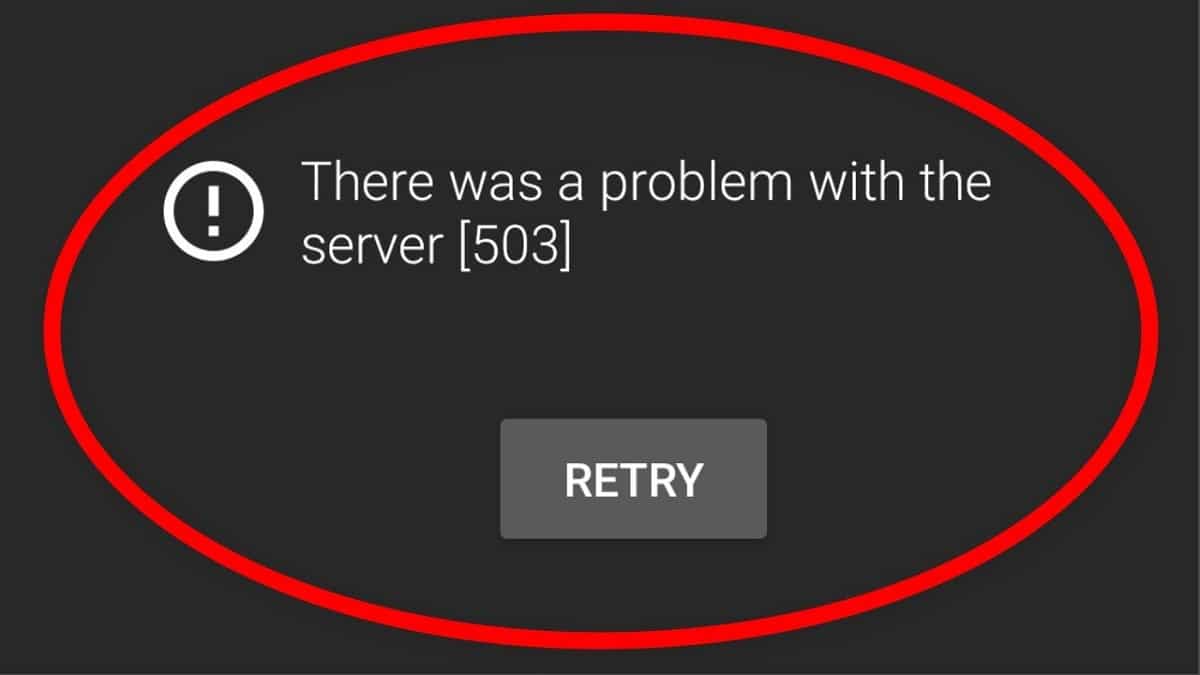

YouTube i bakgrunden
officiell metod
Även om metod som beskrivs nedan bör vara först att väljas av alla användare av YouTube-appen på en Android-mobil är den troligen minst använd, eftersom den kräver prenumeration och betalning till tjänsten YouTube Premium. Men för dem som redan är användare av nämnda tjänst eller skulle kunna vara det, är aktiveringsproceduren för nämnda funktion som följer:
- Öppna YouTube-appen.
- Tryck på användarikonen för att visa alternativmenyn.
- Välj alternativet: Konfiguration.
- Välj alternativet: "Rep. sek platt och unc.” (Spelar i bakgrunden).
När vi väl har kommit hit kommer vi att visas en ny alternativmeny, med följande alternativ:
- Alltid på: Funktion som gör att videor alltid spelas upp i bakgrunden (standardinställning).
- Hörlurar eller externa högtalare: Videor spelas bara upp i bakgrunden om enheten är ansluten till hörlurar, högtalare eller en extern ljudutgång.
- av: Funktion som gör att videor aldrig spelas upp i bakgrunden.
När det första alternativet har valts, eller det vi behöver, kommer vi att aktivera det. Och det kommer bara att vara nödvändigt att bevisa det genom YouTube-appar. Och i händelse av att bakgrundsuppspelning inte fungerar på din enhet Android o iOS (iPhone/iPad)rekommenderar vi att du utforskar följande officiella youtube-länk för den händelsen.
"Bakgrundsuppspelning är tillgänglig på YouTubes mobilappar när du är inloggad med kontot som är kopplat till ditt YouTube Premium-medlemskap. Som standard spelas videor alltid upp i bakgrunden." Njut av fördelarna med YouTube Premium
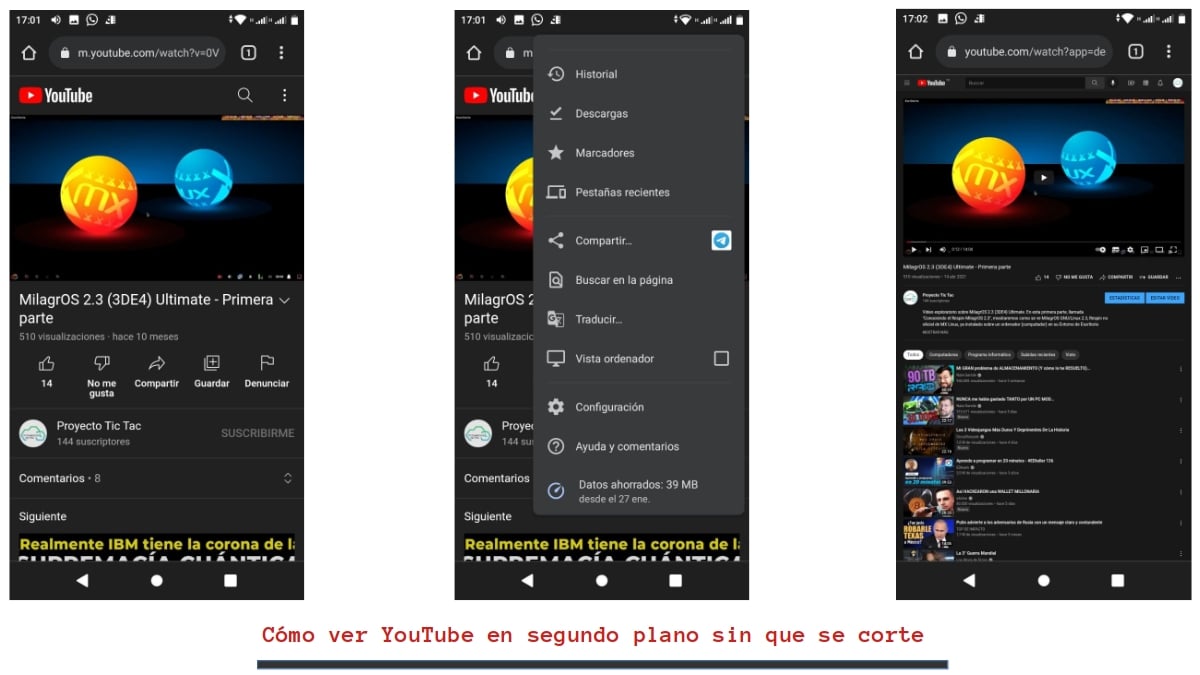
Alternativa metoder för att titta på YouTube i bakgrunden
Använder Google Chrome i datorläge
Sedan kan vi köra på mobiler Youtube, båda från hans Applikation som din webbplats direkt, den första rekommenderade alternativa metoden det är just detta. Eftersom det är helt effektivt och säkert. Och för att göra det måste följande steg följas:
- Öppna webbläsaren Google Chrome eller någon annan du väljer.
- Gå till YouTube-webbplatsen, med eller utan användarinloggning.
- Börja spela upp valfri video efter eget val och smak.
- Gå till alternativmenyn i webbläsaren och tryck på uppspelningsalternativet i «Datorläge».
- Minimera webbläsaren. Vid det här laget kommer videon med största sannolikhet att sluta spelas.
- Gå till det mobila meddelandeområdet och återuppta uppspelningen därifrån med hjälp av mediakontrollerna.
- Från och med det ögonblicket kommer vi att kunna lyssna på YouTube-videor i bakgrunden och med skärmen låst eller avstängd.
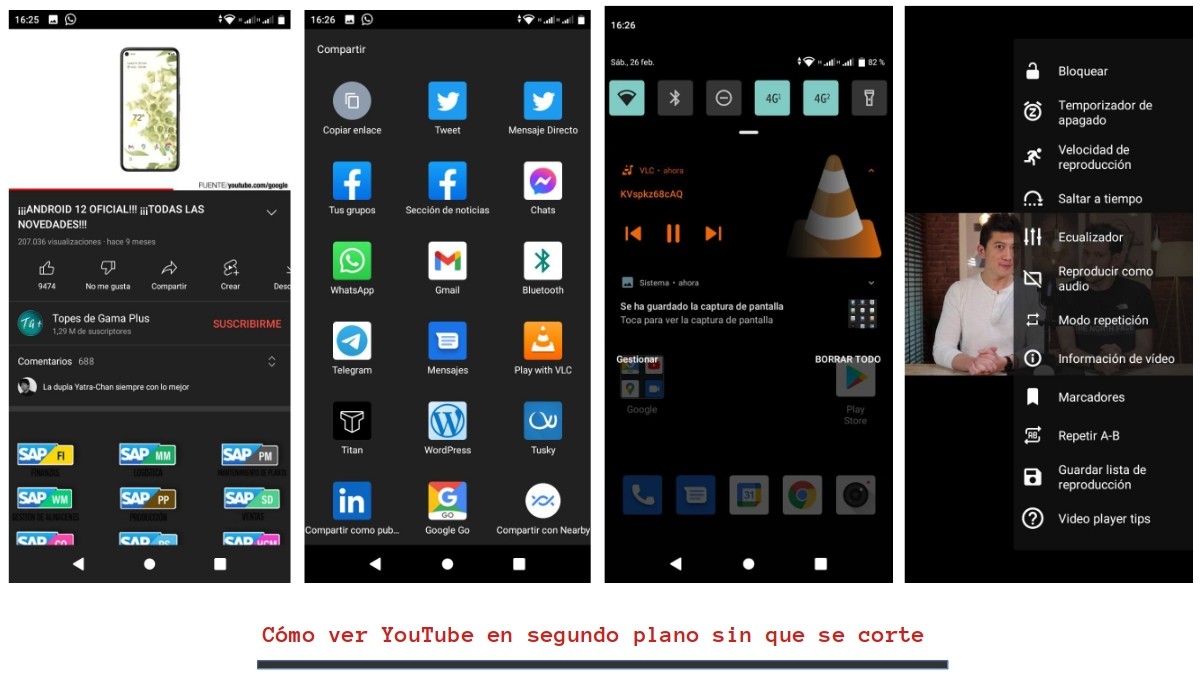
Använda programvara från tredje part
Som vi sa i början, när vi pratar om datorteknik, det brukar vi hitta officiella ansökningar befintliga, inte uppfyller våra behov eller krav. Därför brukar vi komplettera eller ersätta dem, med tillägg (tillägg) specifika för vissa funktioner eller av tredjepartsapplikationer mycket mer komplett, funktionell eller mångsidig.
Och i det specifika fallet Youtube, och att uppnå se "YouTube-bakgrund" Det finns intressanta alternativ för tillägg och appar som låter oss utföra denna funktion. Det måste dock tas med i beräkningen att många av dessa appar kan vara av tvivelaktigt ursprung, innehålla många annonser, begära många onödiga behörigheter som kan utsätta oss för risker och i bästa fall bara fungera under en kort tid eller få betalt för .
Av dessa och fler skäl kommer vi bara att nämna en Webbläsartillägg och en Tredjepartsapplikation, användbar för detta ändamål:
- Webbläsartillägg: Uppspelning av videobakgrundsfix för Firefox.
- Tredjepartsapplikation: Nytt rör för Android.
Använder VLC
Men om du är en av dem som gillar Fri programvara och öppen källkod, både på datorer och mobiltelefoner, för att undvika datorrisker utan kostnad, är ett utmärkt alternativ alltid följande:
- Installera applikationen VLC (Media Player).
- Gå in på YouTube och välj den video vi vill spela upp.
- Klicka på Dela och välj alternativet "Spela med VLC".
- Minimera webbläsaren och utforska det mobila meddelandeområdet.
- Börja spela upp videon i VLC.
- Utforska rullgardinsmenyn i det nedre högra hörnet och välj alternativet Spela som ljud.
- Från och med det ögonblicket kommer vi att kunna lyssna på YouTube-videor i bakgrunden och med skärmen låst eller avstängd.

Sammanfattning
Kort sagt, att veta hur man tittar på "youtube bakgrund" från våra mobiler utan att bli avbrutna, det är inte bara väldigt enkelt, utan det är också väldigt användbart när du vet hur du gör det snabbt och framgångsrikt. Eftersom, om något kännetecknar användare av mobila enheter, är just makten att använda sig av multimediafunktioner av dem, till Så snart som möjligt med hjälp av färre steg och åtgärder eller lämplig app, på den plats och tid som är nödvändig.
Slutligen hoppas vi att denna publikation kommer att vara mycket användbar för hela «Comunidad. Och om du gillade det, se till att kommentera det här och dela det med andra på dina favoritwebbplatser, kanaler, grupper eller gemenskaper på sociala nätverk eller meddelandesystem. Kom också ihåg att besöka vår HEMSIDA för att utforska fler nyheter och gå med i vår officiella gruppen av FACEBOOK.
de nuestra web»